Viens NVIDIA Shield TV 2019 Avec une télécommande redessinée est pleine de fonctionnalités, telles que Boutons rétro-éclairés وContrôles de volume infrarouge Et un bouton dédié Netflix qui vous permet de Ouvrez l'application Netflix Sur votre télé Cette commande est cryptée sur télécommande Et nous ne pouvons pas le remplacer par quoi que ce soit, du moins pas sans une application tierce. Dans cet article, je vais vous montrer comment réinitialiser la fonction du bouton Netflix pour ouvrir d'autres applications. commençons.

Avant de commencer
Étape 1: Commencez par ouvrir la page Paramètres, puis cliquez sur l'icône représentant un engrenage dans le coin supérieur droit, à côté de l'horloge.
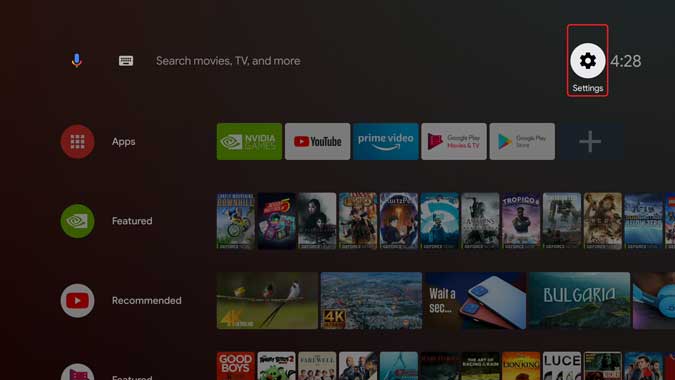
Étape 2: Aller à Télécommande et accessoires Sous Paramètres généraux.
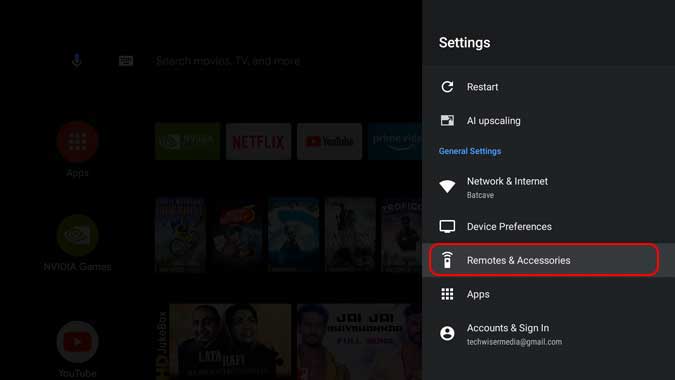
Étape 3: Vous trouverez un choix Personnaliser les paramètres du bouton Cliquez dessus pour afficher les options.
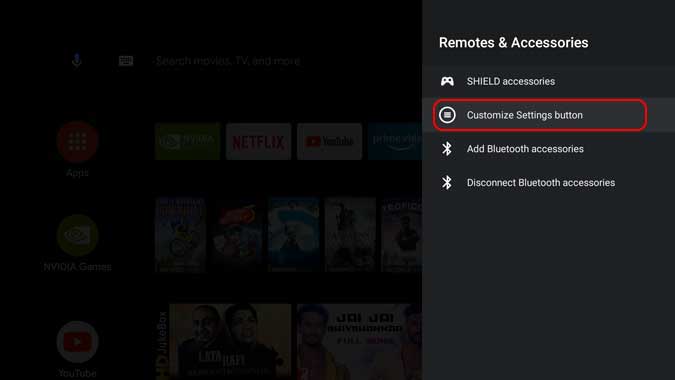
Étape 4: Sur cette page, vous pouvez choisir Ce que vous voulez que le bouton fasse. Par exemple, vous pouvez l’utiliser pour mettre en sourdine ou Prendre une capture d'écran Ou ouvrez une application spécifique. Sélectionnez «Ouvrir une application» si vous souhaitez qu'une application s'ouvre après avoir appuyé sur le bouton.
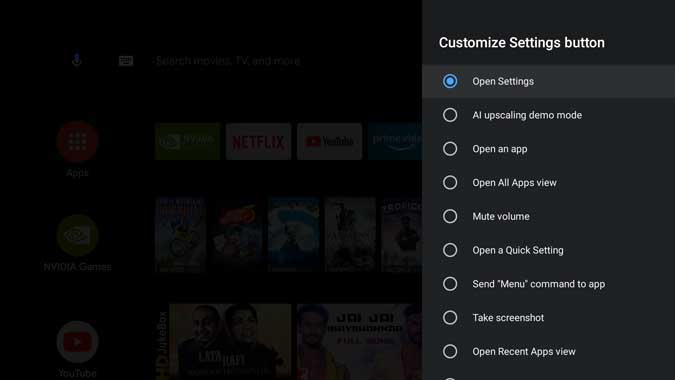
Étape 5: Sélectionnez une application de votre choix et c'est tout. Maintenant, l'application s'ouvrira chaque fois que vous appuierez sur le bouton.

Réinitialiser la fonction de n'importe quel bouton de la télécommande du Shield TV
La méthode ci-dessus est impeccable, mais a un petit problème, vous ne pouvez définir différentes actions pour un bouton. Franchement, je ne regarde pas beaucoup Netflix etJe veux changer le bouton pour autre chose. Pour y parvenir de la manière la plus simple possible, vous pouvez installer une application. Bouton mappeur. L'application est disponible sur le Play Store et vous pouvez simplement demander à l'assistant de l'installer pour vous.
Étape 1: Installez et ouvrez l'application depuis le Play Store.
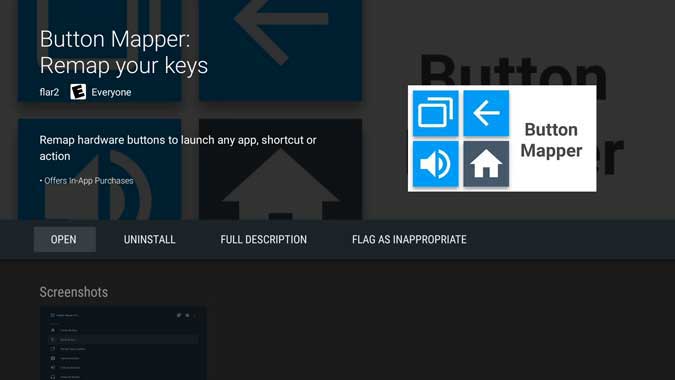
Étape 2: Avant d’attribuer des actions à différents boutons de commande de Shield TV, nous devons activer Service d'accès Cela nous permettrait de remplacer les commandes préexistantes. Ouvrir les paramètres et aller à Préférences de l'appareil.
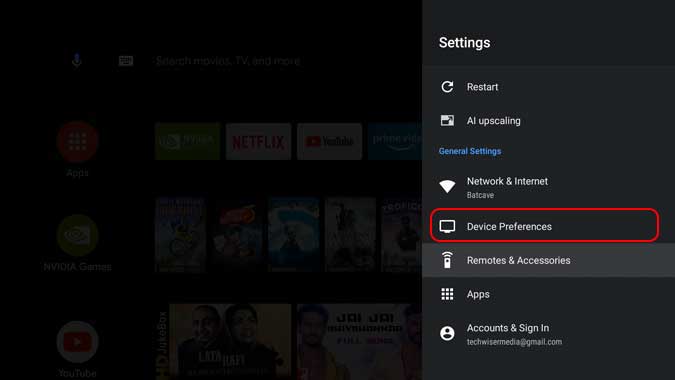
Étape 3: Faites défiler et sélectionnez Option d'accessibilité De la liste.

Étape 4: Vous trouverez Bouton Mappeur , Sélectionnez cette option et basculez le curseur pour l’activer.
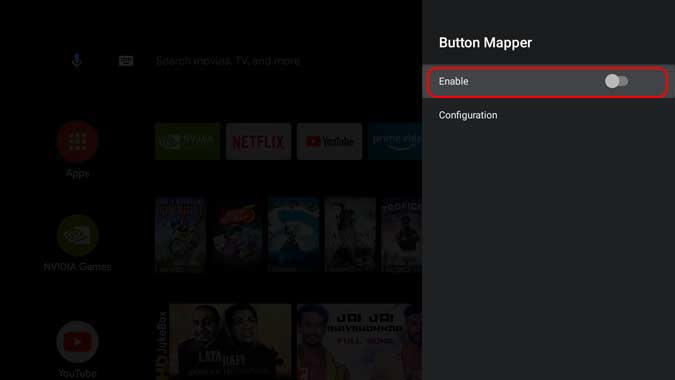
Maintenant, revenez à l'application Button Mapper. Vous y trouverez une liste de boutons pour lesquels vous pouvez personnaliser des actions. Vous verrez le bouton Accueil, le bouton Précédent et même les boutons de volume. Cependant, l'application ne reconnaît pas le bouton Netflix, nous l'ajouterons donc manuellement à la liste.
Étape 5: Sélectionnez Ajouter des boutons.
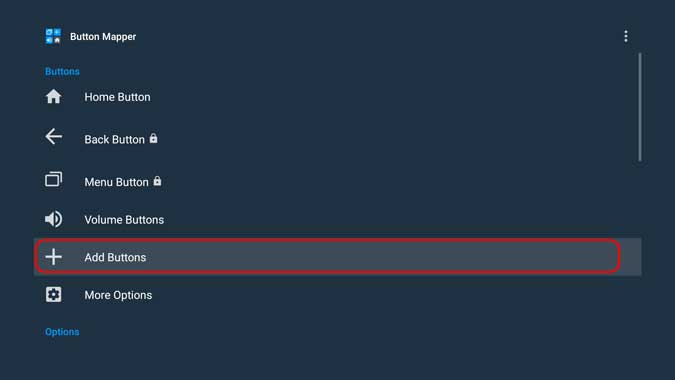
Étape 6: L'application vous invitera maintenant à ajouter le bouton ou à appuyer sur le bouton Netflix ou sur l'un des boutons que vous souhaitez personnaliser.
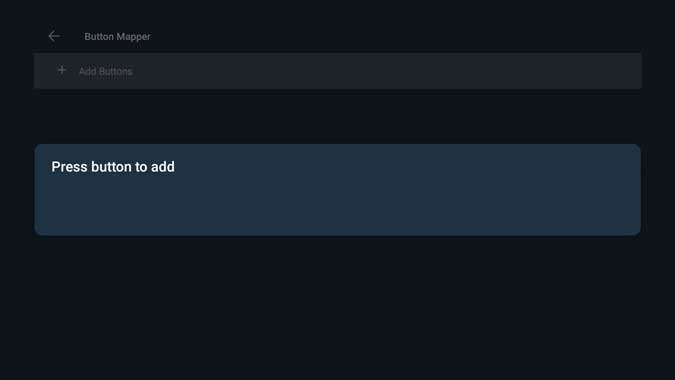
Étape 7: Maintenant que le bouton est défini, il vous suffit d'activer le curseur situé devant Personnaliser et de définir l'action. Vous pouvez choisir parmi trois joueurs différents: simple clic, double tap ou appui long. Cela signifie que vous pouvez affecter trois actions différentes au même bouton.
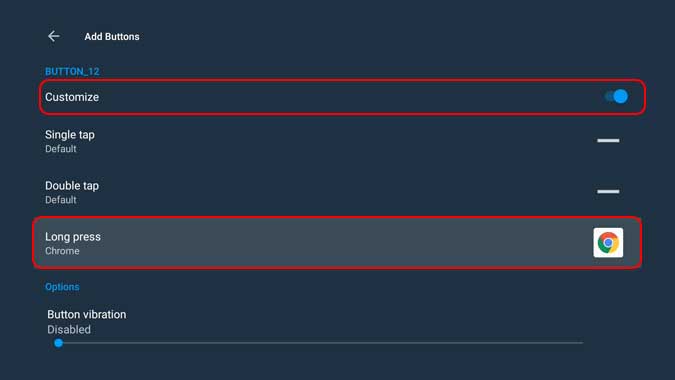
Là, c’est tout ce que vous avez à faire pour personnaliser les boutons de la télécommande 2019 Shield TV. Il a cependant un défaut. Il ne bloque pas l'action en cours affectée au bouton, mais applique l'action personnalisée. Par exemple, si vous souhaitez personnaliser le bouton Netflix de votre télécommande Shield TV pour utiliser Hulu ou YouTube, l'application Netflix s'ouvrira lorsque vous appuierez sur le bouton, mais immédiatement après, l'action personnalisée s'ouvrira de sorte que vous ne le remarquerez même pas.
Réinitialiser la fonction des boutons de la télécommande pour NVIDIA Shield TV, Pro et Tube?
La première méthode convient si vous souhaitez personnaliser un bouton de la télécommande. Cependant, Button Mapper vous permet de personnaliser chaque bouton de votre télécommande de trois manières différentes. En théorie, vous pouvez définir une procédure différente pour 48 pour tous les boutons de télécommande Ce qui est juste une exagération.







